14 способов извлечь выгоду из Meta Business Suite: Social Media Examiner
Истории из инстаграм истории Facebook бизнес пакет Facebook Facebook / / May 03, 2022
Хотите более эффективно управлять своими маркетинговыми усилиями в Facebook и Instagram? Хотите узнать, как воспользоваться преимуществами Meta Business Manager?
В этой статье вы узнаете о 14 функциях Meta Business Suite, призванных помочь маркетологам работать и сотрудничать более эффективно. Кроме того, вы узнаете, как использовать их для достижения наилучших результатов.

#1: Список дел
Функция «Список дел» Business Suite, расположенная в центре вкладки «Главная», помогает расставить приоритеты для наиболее важных для вашего бизнеса задач. Чтобы добавить задачу в список дел вручную, щелкните стрелку вниз и введите задачу. Вы можете добавить дополнительные сведения или инструкции для коллег.
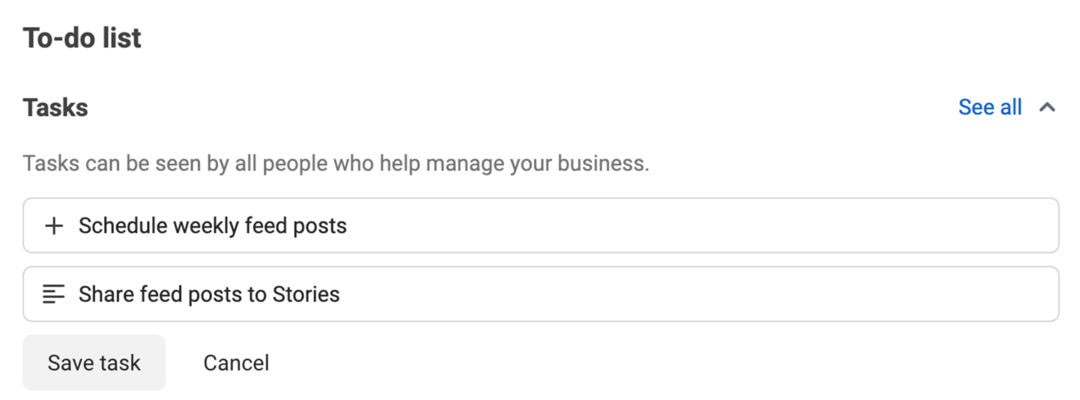
После нажатия кнопки «Сохранить задачу» вы и все, кто управляет страницей в Business Suite, сможете увидеть задачу. Любой, кто его заполнит, может вычеркнуть его из списка.
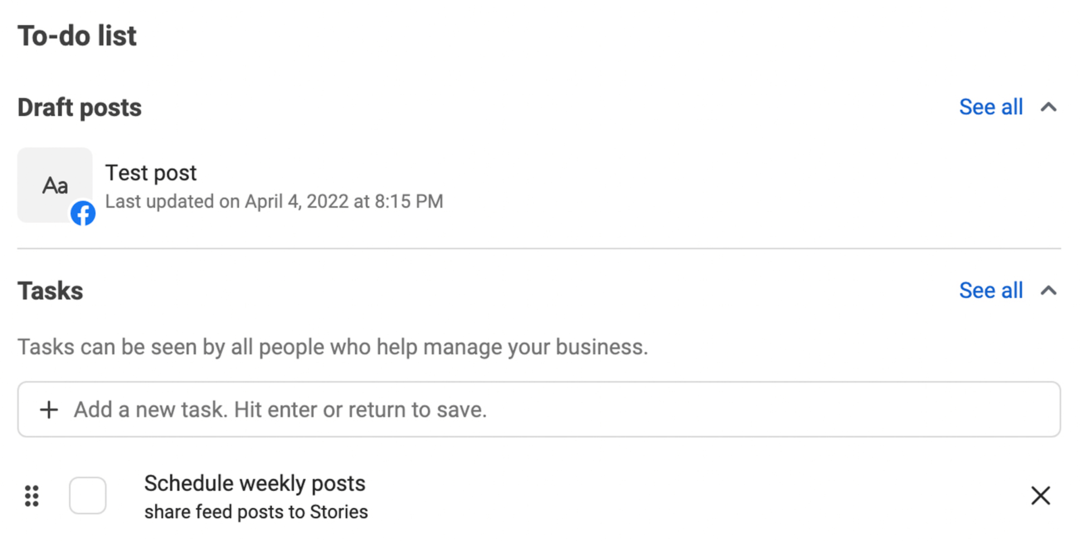
Business Suite также динамически добавляет задачи в этот список. Например, если у вас есть сообщение в Facebook или упоминание в Instagram, требующее ответа, или черновик публикации, который вам нужно запланировать, он автоматически появится в вашем списке дел. Если вы обнаружите, что важные сообщения и упоминания, как правило, теряются в случайном порядке, эта автоматическая функция может спасти вам жизнь.
# 2: Уведомления с высоким приоритетом
Если ваша страница в Facebook или аккаунт в Instagram получает много уведомлений, важно отделить сигнал от шума. Сосредоточив внимание на наиболее эффективных взаимодействиях (таких как комментарии и сообщения), вы можете извлечь больше пользы из участия вашего бренда в социальных сетях.
Business Suite автоматически устанавливает приоритет уведомлений. Когда вы откроете вкладку «Уведомления», вы увидите высокоприоритетное взаимодействие вверху. Таким образом, вы сможете просматривать и отвечать на комментарии, упоминания, прямые сообщения (DM)и эффективно делится. Ниже вы увидите все остальные уведомления, включая реакции и лайки, которые не требуют ответов.
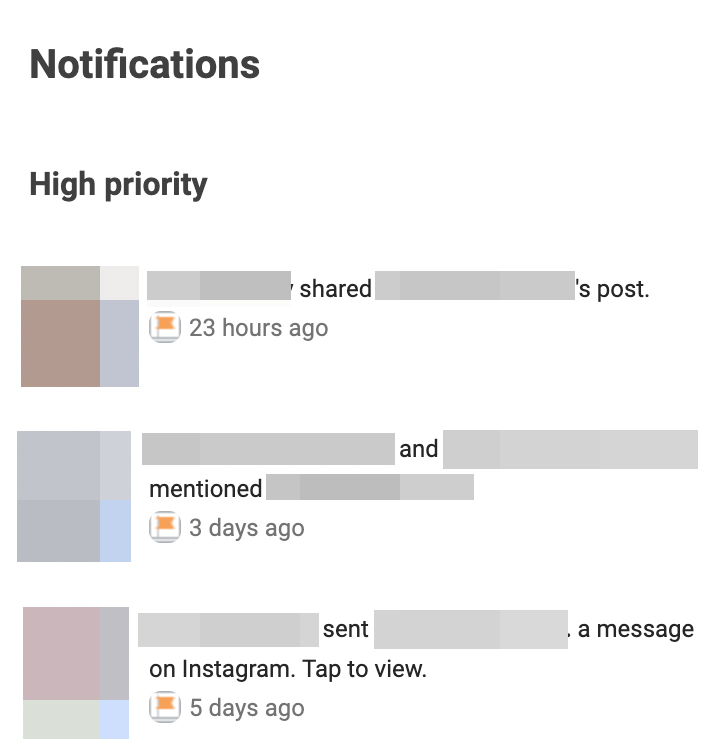
Хотя уведомления с приоритетом теоретически полезны, относитесь к ним с недоверием. Некоторые из высокоприоритетных уведомлений могут содержать сообщения или общие ресурсы, на которые вы уже ответили, но Business Suite не предлагает возможности вычеркивания их из списка.
#3: Упоминания и теги
Любопытно, что вкладка «Уведомления» гораздо лучше предназначена для определения важных упоминаний и тегов, чем раздел «Упоминания и теги» на вкладке «Публикации и истории» Business Suite. Но раздел «Упоминания и теги» является полезно найти и поделиться контент, создаваемый пользователями.
В этом разделе отображаются все сообщения Facebook и Instagram, в которых ваш бренд был отмечен или упомянут. Содержание не находится в каком-либо различимом порядке. Это означает, что он не подходит для поиска ваших последних упоминаний или помеченного контента, который получил наибольшее участие.
Тем не менее, вы можете использовать его для просмотра различных способов, которыми фанаты представляли ваши продукты или делились вашим контентом. Вы можете щелкнуть любой элемент, чтобы просмотреть всю публикацию, прокомментировать как свою страницу или поделиться на своей странице. Вы также можете обратиться к оригинальному создателю, чтобы запросить разрешение на повторную публикацию его изображения или видео в брендированном посте.
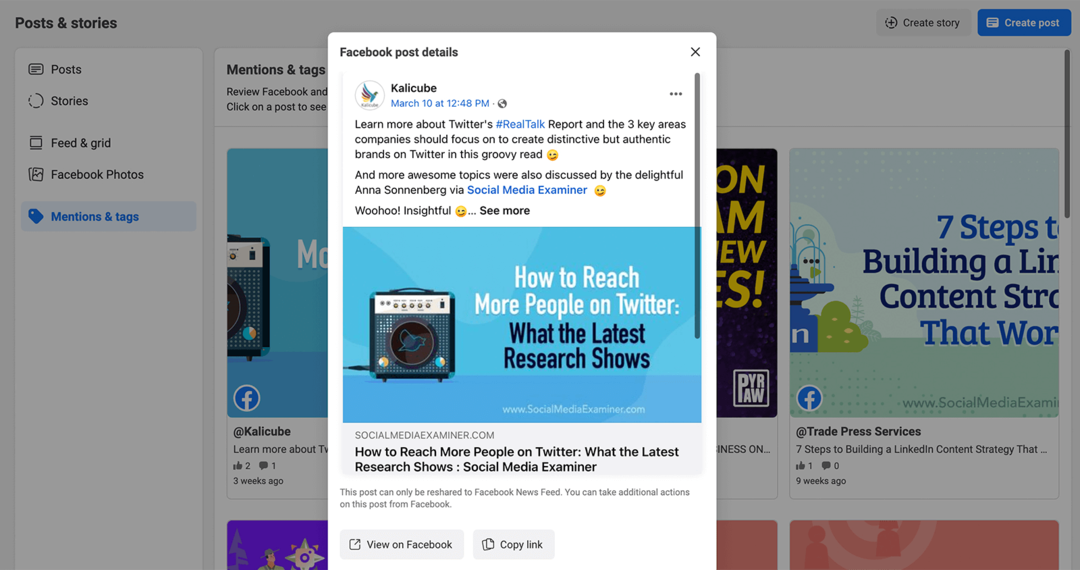
# 4: Автоматизация входящих сообщений
Business Suite объединяет все ваши сообщения и комментарии в Facebook и Instagram в один почтовый ящик, чтобы вы могли эффективно управлять взаимодействием. Используя вкладку «Входящие», вы можете либо управлять всем сразу, либо просматривать каждый тип участия по одному.
Если ваша учетная запись получает много комментариев и сообщений, вы можете использовать средства автоматизации Business Suite для упрощения управления. Нажмите кнопку «Автоматические ответы» в правом верхнем углу, чтобы настроить эти полезные рабочие процессы.
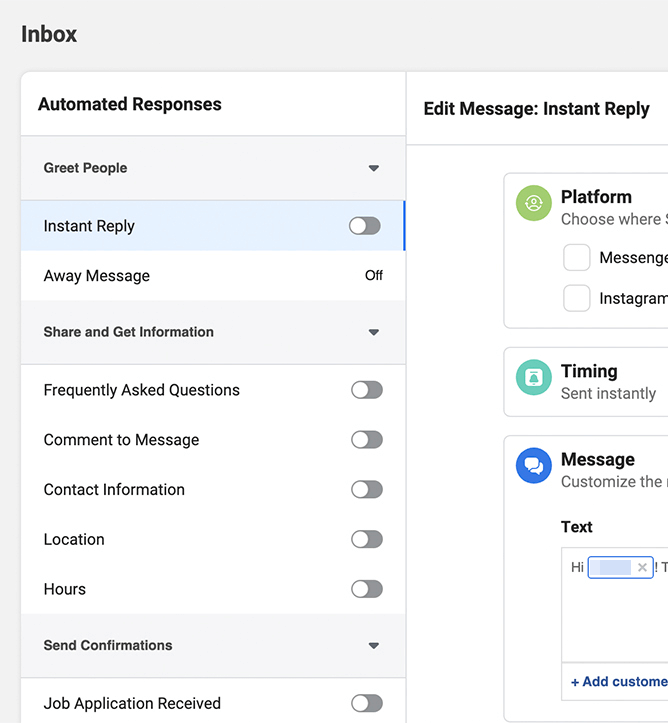
Вот краткое изложение ваших вариантов:
Больше не только для технических и финансовых ботаников...
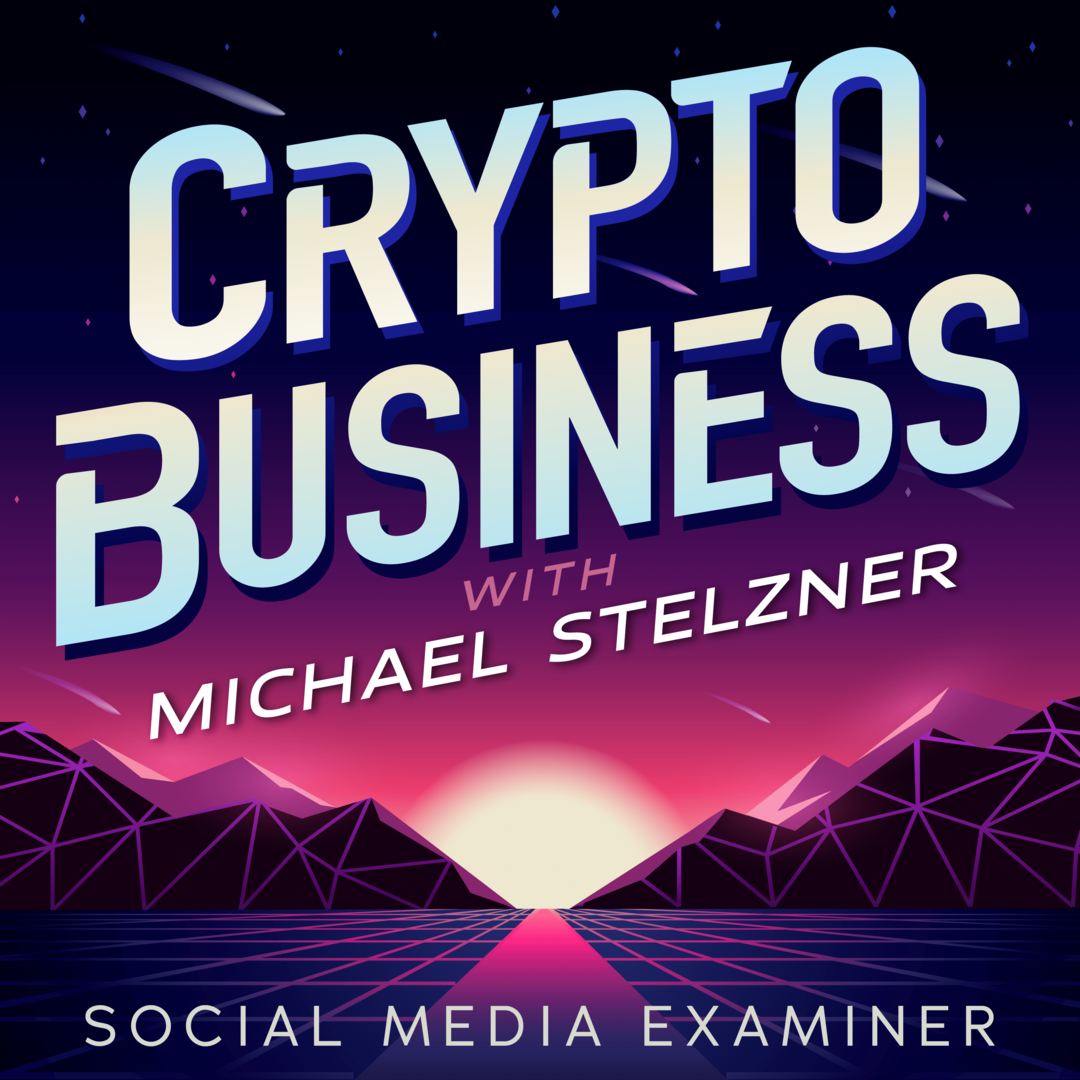
Первоначально только для людей, которые понимали жаргон, Web 3.0 теперь является бизнес-площадкой для предпринимателей, создателей и маркетологов.
Являетесь ли вы новичком или уже промокли ноги, вы можете изучить все тонкости NFT, DAO, социальные токены и многое другое в новейшем шоу, организованном Майклом Стелзнером — Crypto Business подкаст.
Следите за шоу на своей любимой платформе подкастов, чтобы узнать, как заставить Web 3.0 работать на ваш бизнес.
СЛЕДИТЕ ЗА ШОУ- Мгновенный ответ: ответ тому, кто впервые отправляет сообщение в вашу учетную запись.
- Сообщение об отсутствии: Сообщите людям, когда вы вернетесь в сеть, и как получить доступ к справке.
- Часто задаваемые вопросы: Создайте до четырех часто задаваемых вопросов, которые люди могут задавать, чтобы получать автоматические ответы.
- Комментарий к сообщению: задайте до четырех ключевых слов, которые люди могут вводить в комментариях, чтобы получать автоматические сообщения от вашей учетной записи.
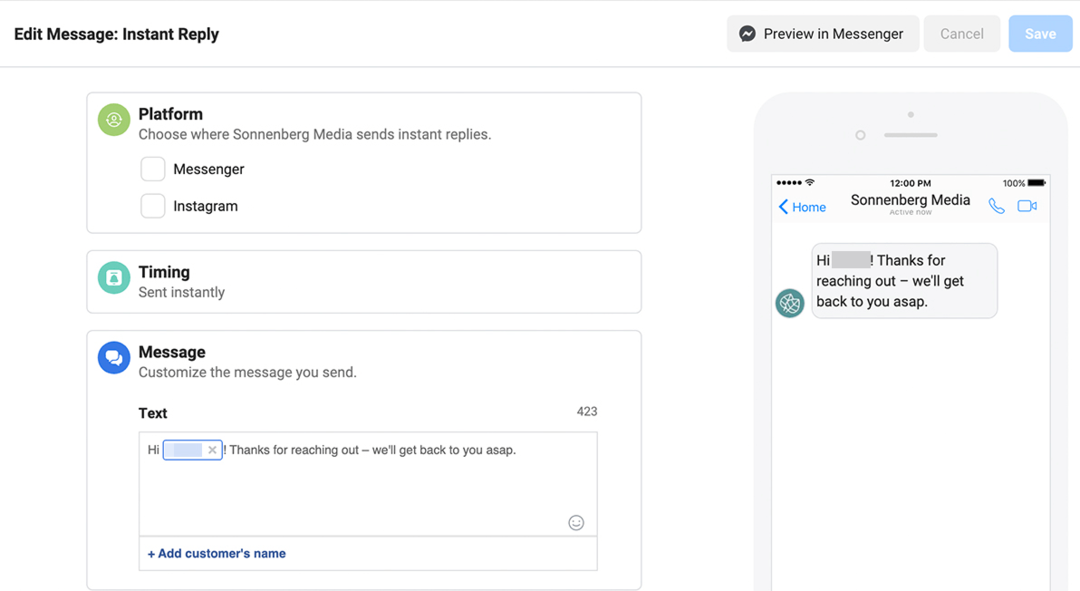
# 5: Планировщик постов и историй
Заблаговременное планирование контента в социальных сетях имеет решающее значение, но исторически собственные инструменты Meta не позволяли выполнять всестороннее планирование. С помощью Business Suite вы можете заблаговременно планировать большинство типов контента Facebook и Instagram.
Нажмите кнопку «Создать публикацию» на вкладке «Главная», чтобы открыть новый инструмент для создания публикации. Оттуда вы можете написать подпись или загрузить фото или видео. Business Suite также поддерживает карусели инстаграм, который может включать до 10 фотографий.
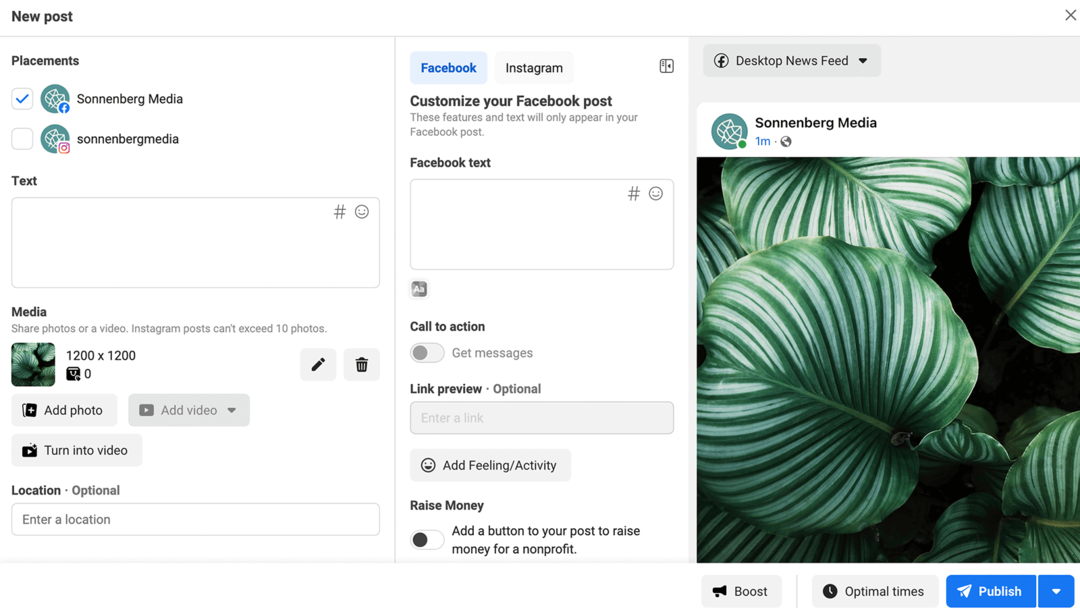
Чувствуете ли вы необходимость выпускать больше коротких видео из-за недавнего перехода Instagram на Reels? Нажмите кнопку «Создать видео», чтобы превратить неподвижное изображение в видео за считанные секунды, не требуя специальных навыков редактирования видео. Вы можете выбрать один из простых шаблонов, чтобы добавить изображение и наложение текста.
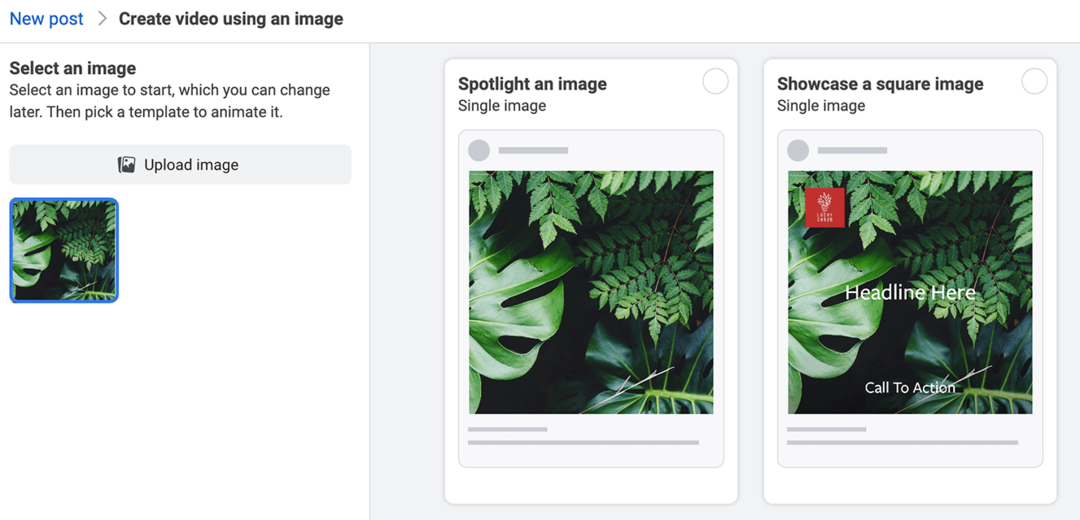
Хотя настольная версия Business Suite технически поддерживает создание историй и планирование, мобильное приложение — гораздо лучший вариант. С помощью мобильного приложения Business Suite вы можете добавить стикеры с упоминанием и хэштегом, создавайте опросы и вставляйте ссылки для пролистывания вверх. Вы также можете запланировать истории из мобильного приложения, чтобы они публиковались в нужное вам время.
# 6: Оптимальные сроки публикации
Если вы хотите максимизировать охват и вовлеченность, очень важно публиковать контент в Facebook и Instagram в нужное время. Но исторически единственным способом определить, когда публиковать, была проверка Facebook или Instagram Insights, чтобы узнать, когда ваша аудитория находится в сети.
Чтобы увеличить ваши шансы на публикацию в нужное время, Business Suite предоставляет автоматические рекомендации о том, когда публиковать контент. Чтобы получить доступ к этой информации, нажмите кнопку «Оптимальное время» в инструменте создания постов. Затем выберите одно из рекомендуемых времен или вручную введите другое время. Нажмите кнопку Запланировать публикацию, чтобы опубликовать ее автоматически.
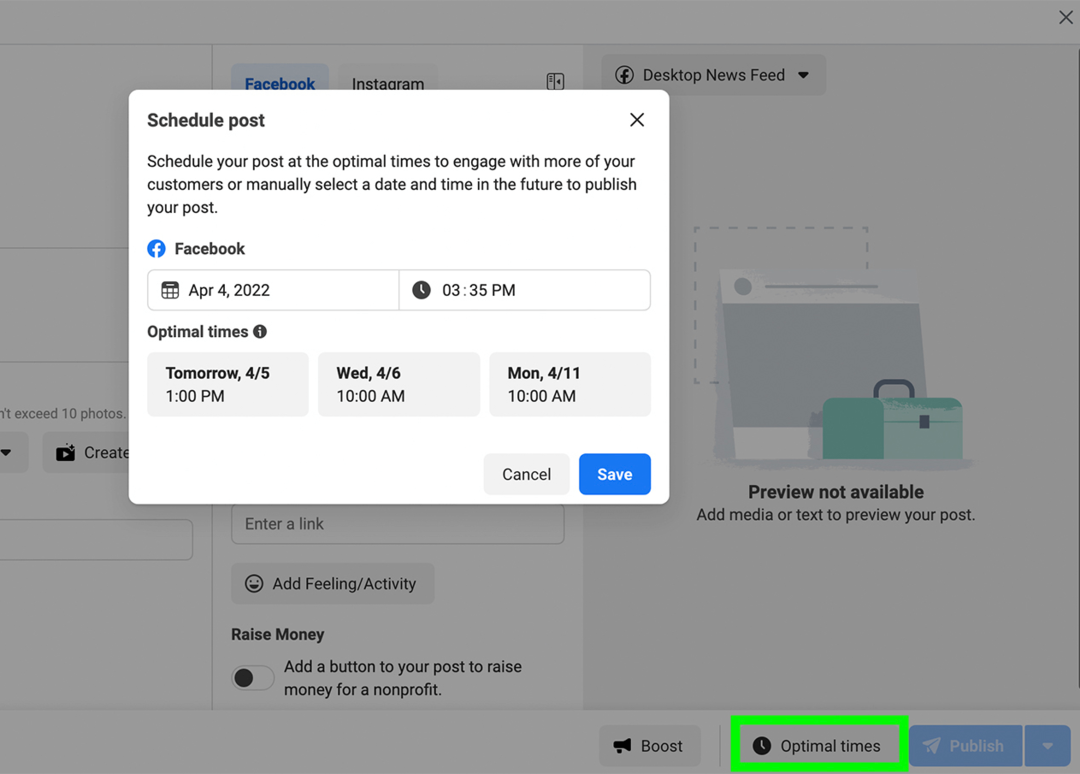
# 7: Организатор хэштегов
Хэштеги в Инстаграме и Facebook отлично подходят для добавления контекста к вашим сообщениям и повышения доступности вашего контента. Но поиск и использование хэштегов с помощью собственных инструментов всегда был неуклюжим процессом, по крайней мере, до запуска Business Suite.
Чтобы найти, сохранить и повторно использовать хэштеги, откройте инструмент для создания постов в Business Suite. В текстовом поле щелкните символ хэштега. Затем введите ключевое слово в строку поиска. Вы увидите множество рекомендаций, а также общее количество раз, когда оно использовалось, чтобы помочь вам оценить его популярность на Facebook или Instagram.
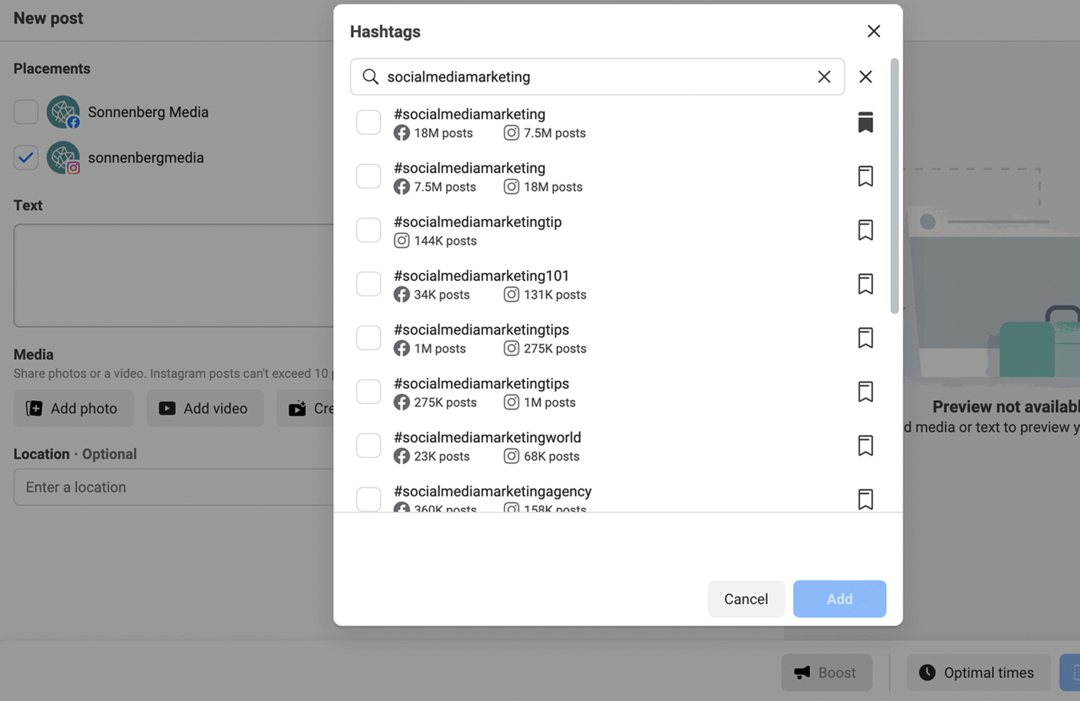
Чтобы добавить любой из хэштегов к создаваемому сообщению, установите флажок слева и нажмите кнопку «Добавить». Чтобы сохранить хэштег для последующего использования, щелкните значок закладки справа. Любые добавленные в закладки хэштеги появятся на вкладке «Сохраненные» интерфейса хэштегов. Вы можете выбрать любые сохраненные хэштеги, чтобы добавить их к своему контенту.
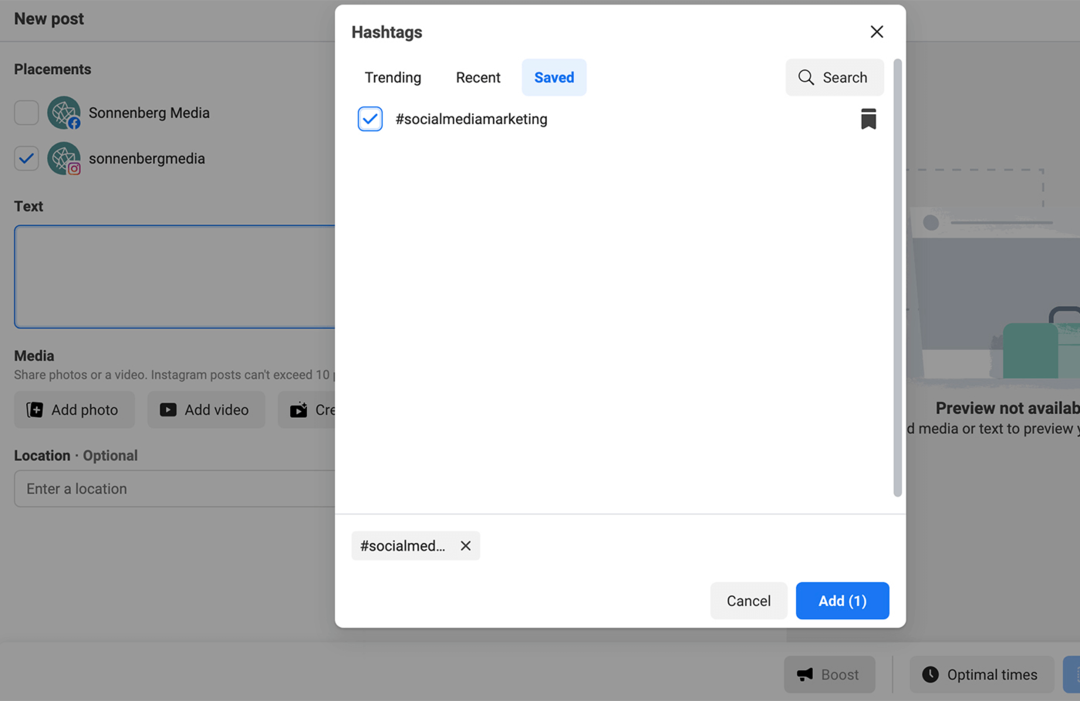
Теоретически вы также можете найти и использовать популярные хэштеги, чтобы привлечь внимание. Однако на вкладке «Тенденции» в настоящее время указано, что хэштеги недоступны.
#8: A/B-тесты
Для достижения ваших маркетинговых целей важно создавать контент, который находит отклик у вашей аудитории. Но есть бесчисленное множество способов передать ваше сообщение в подписи или креативе. Так как же узнать, что идеально подходит для вашей аудитории?
С помощью функции A/B-тестирования Business Suite вы можете запускать до четырех версий одной публикации, чтобы увидеть, какая из них работает лучше всего. Откройте вкладку Posts & Stories и выберите A/B Tests. Затем нажмите «Создать A/B-тест».
Создайте первую версию поста, включая заголовок, креатив, ссылку и хэштеги. Затем прокрутите до конца инструмента создания постов и нажмите кнопку «Создать A/B-тест».
Хотите облегчить себе работу?
Мы составили список наших любимых инструментов, ресурсов и приложений, которые помогут упростить и максимизировать практически каждую область вашего маркетинга. Нужна ли вам помощь в планировании контента, организации постов в социальных сетях или разработке стратегии… вы найдете что-то для любой ситуации.
НАЙДИТЕ СВОЙ СЛЕДУЮЩИЙ ЛЮБИМЫЙ ИНСТРУМЕНТ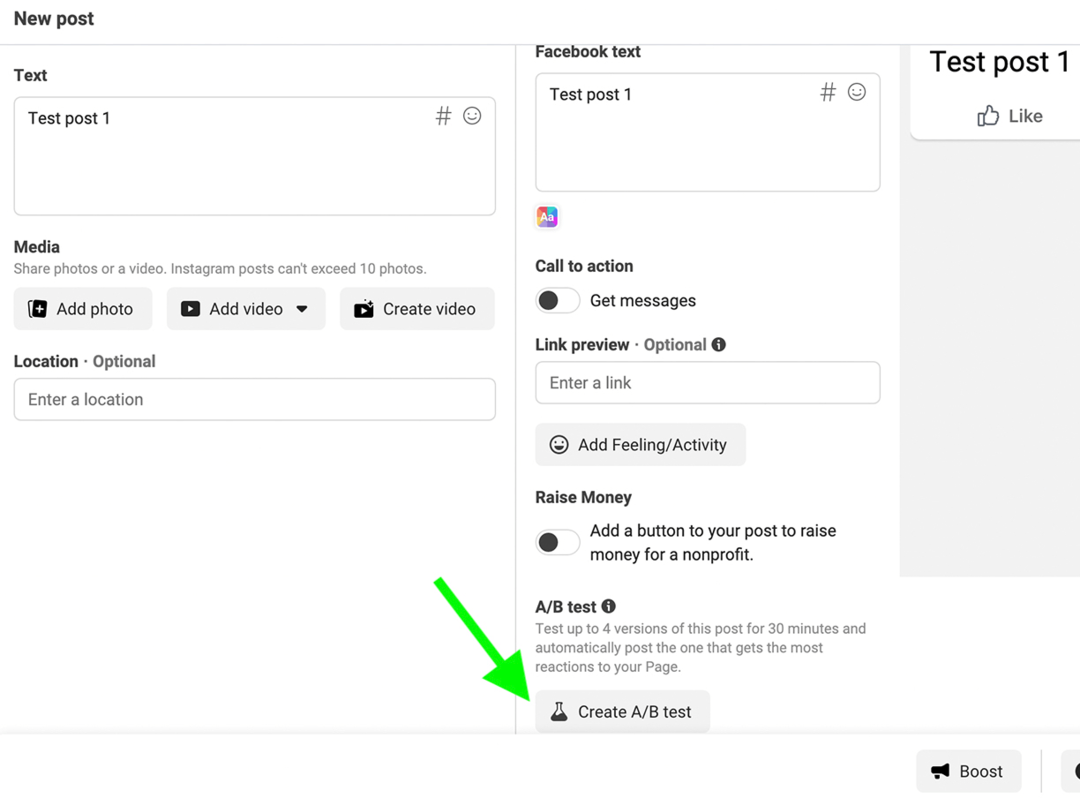
Теперь создайте вторую версию поста, изменив свое сообщение или переключив креатив. Нажмите кнопку «Добавить новую версию», чтобы создать до четырех вариантов.
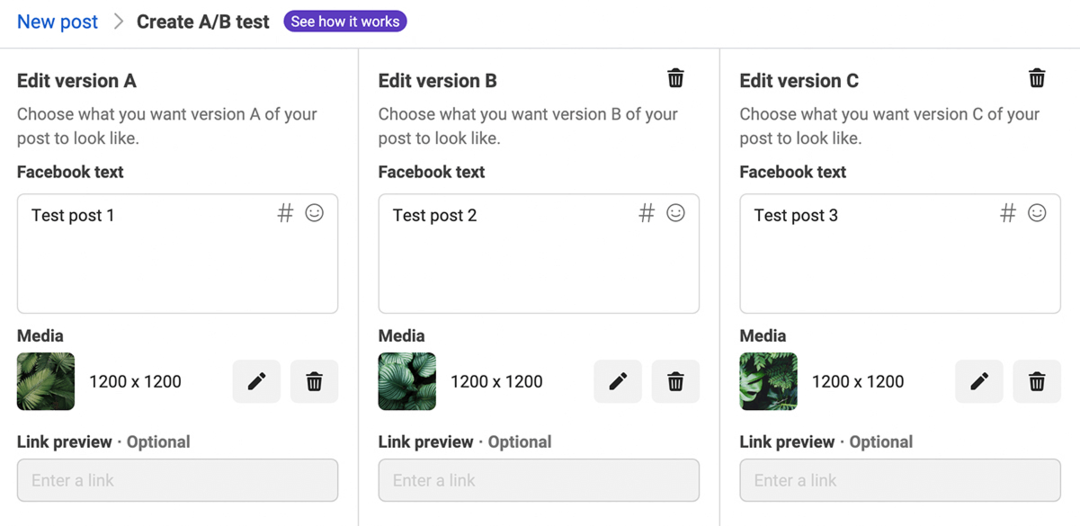
Затем нажмите, чтобы немедленно опубликовать тест или запланировать его на другое время. Мета автоматически запустит тест на 30 минут, раздавая разные версии поста разным группам подписчиков. Через 30 минут платформа автоматически определит, какая версия привлекла наибольшее внимание, и опубликует лучшую версию на вашей странице.
Вы можете проверить результаты своих A/B-тестов, чтобы лучше понять, какие типы креативов привлекают внимание вашей аудитории. Вы также можете тестировать различные призывы к действию (CTA) или подсказки, а затем делать то, что работает лучше всего. Обратите внимание, что инструмент A/B Test в настоящее время работает только с публикациями в новостной ленте Facebook.
# 9: Файловый менеджер
Если вы создаете контент в сотрудничестве с коллегами или клиентами, файловый менеджер Business Suite может сэкономить ваше время. С помощью этого инструмента вы можете упорядочивать контент в папках по каналам, кампаниям, темам или любым другим элементам, которые вам нравятся.
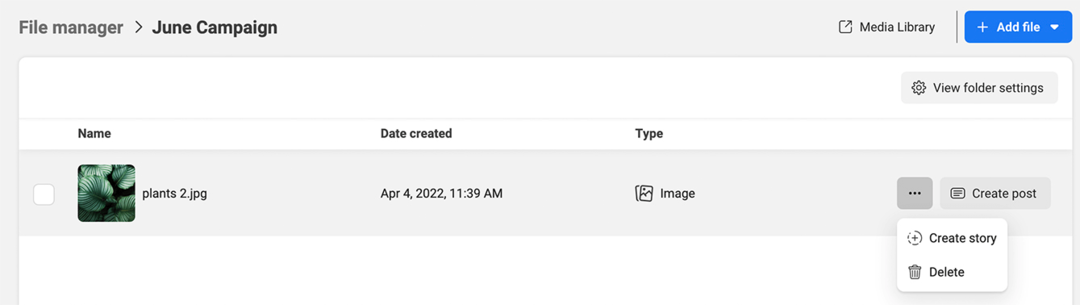
Затем вы можете загрузить творческие ресурсы, которые планируете опубликовать, и поместить их в соответствующие папки. Вы и члены вашей команды можете щелкнуть любое изображение или видео, чтобы создать публикацию или историю прямо из файлового менеджера.
# 10: Планировщик контента
Хотите получить более широкое представление о своем контенте в социальных сетях? На вкладке «Публикации и истории» Business Suite перечислены все материалы, которые вы опубликовали, запланировали или набросали. Но на вкладке «Планировщик» весь ваш контент отображается в виде календаря, который легче воспринимать.
Перейдите на вкладку «Планировщик» и переключитесь между еженедельным и ежемесячным просмотром. В дополнение к отображению сообщений и историй, которые вы запланировали или опубликовали, календарь рекомендует дни и время для публикации будущего контента. Вы можете щелкнуть любое из рекомендуемых времен, чтобы начать планировать публикацию.
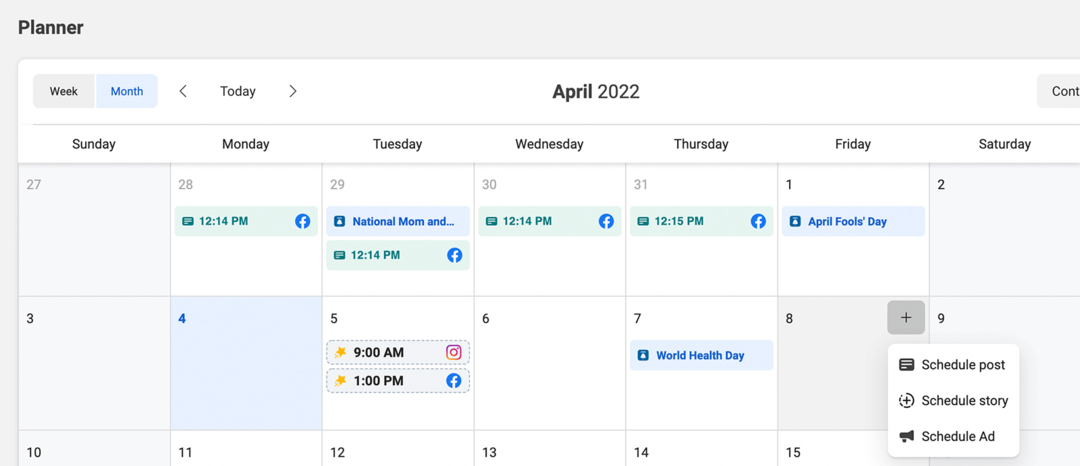
Вкладка «Планировщик» также показывает основные праздники и тематические дни, чтобы помочь вам создать соответствующий контент. Вы также можете увидеть эти дни в виджете «Моменты» справа от календаря. Нажмите на любой из этих праздников, чтобы начать создавать соответствующий контент.
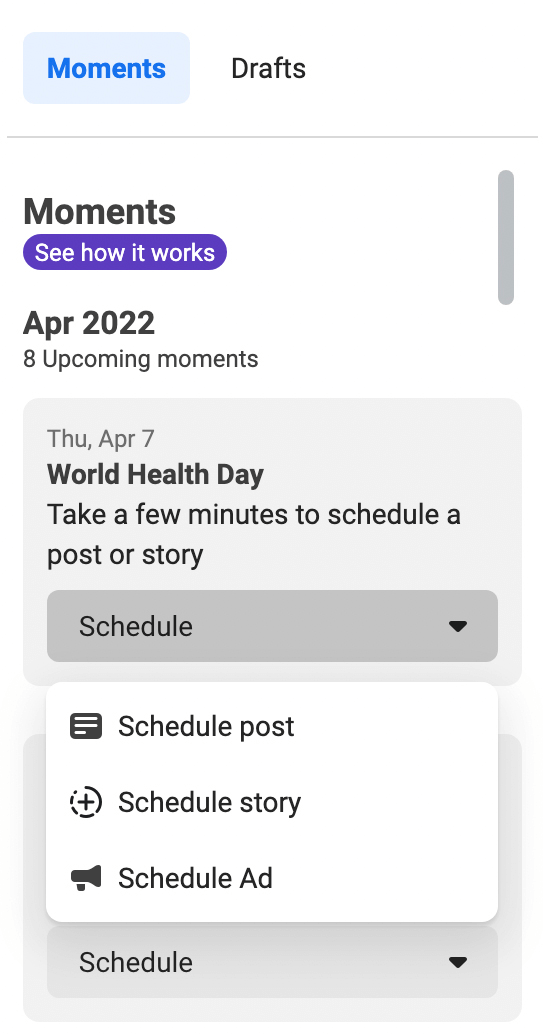
Обратите внимание, что Business Suite не предоставляет соответствующих подсказок для руководства по созданию контента. Тем не менее, он упрощает процесс планирования и рекомендует оптимальное время, чтобы максимизировать эффект от вашего поста или истории.
# 11: Контент-вдохновение
Ищете больше идей для создания привлекательного контента для вашей аудитории? Рекомендации по публикации Business Suite могут вдохновить вас и упростить обмен. Чтобы найти вдохновение, прокрутите вниз вкладку «Главная». Там вы можете увидеть посты и истории от похожих компаний.
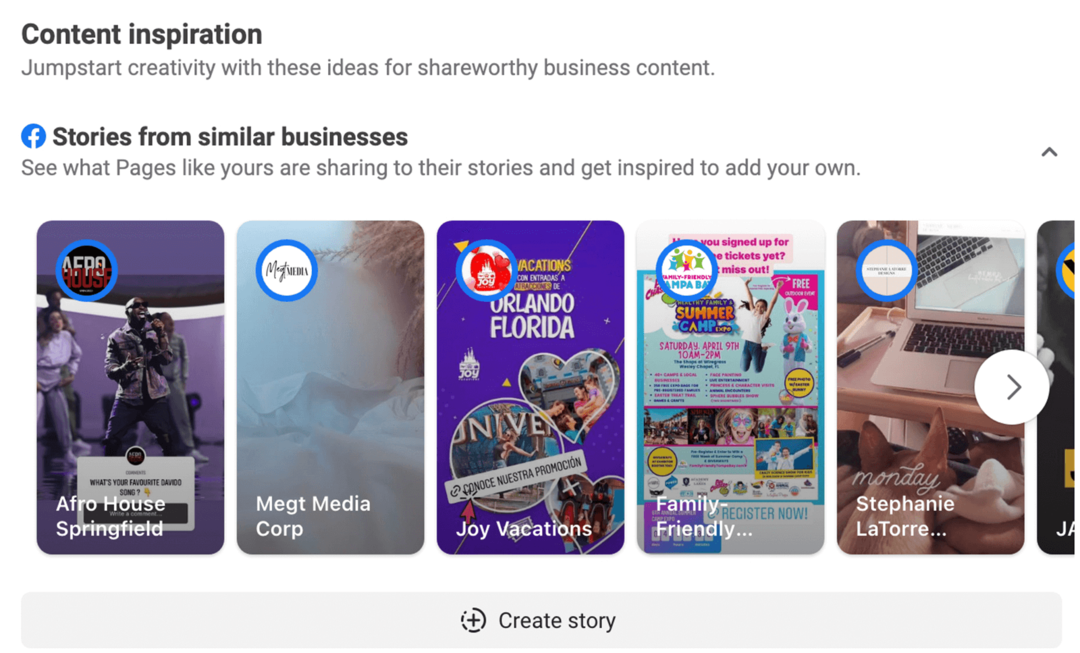
Поскольку Meta персонализирует эти рекомендации в зависимости от типа вашего бизнеса и типа контента, которым вы обычно делитесь, они на самом деле очень полезны. Рекомендации историй особенно полезны, поскольку они показывают, как другие компании используют интерактивные функции и типы наклеек.
Если вы найдете полезную публикацию, вы можете поделиться ею прямо с вкладки «Главная». Нажмите кнопку «Поделиться публикацией», чтобы добавить уникальное отношение вашего бизнеса к контенту, и нажмите «Поделиться», чтобы мгновенно опубликовать его на своей странице. Обратите внимание, что этот рабочий процесс не позволяет запланировать контент для публикации позже.
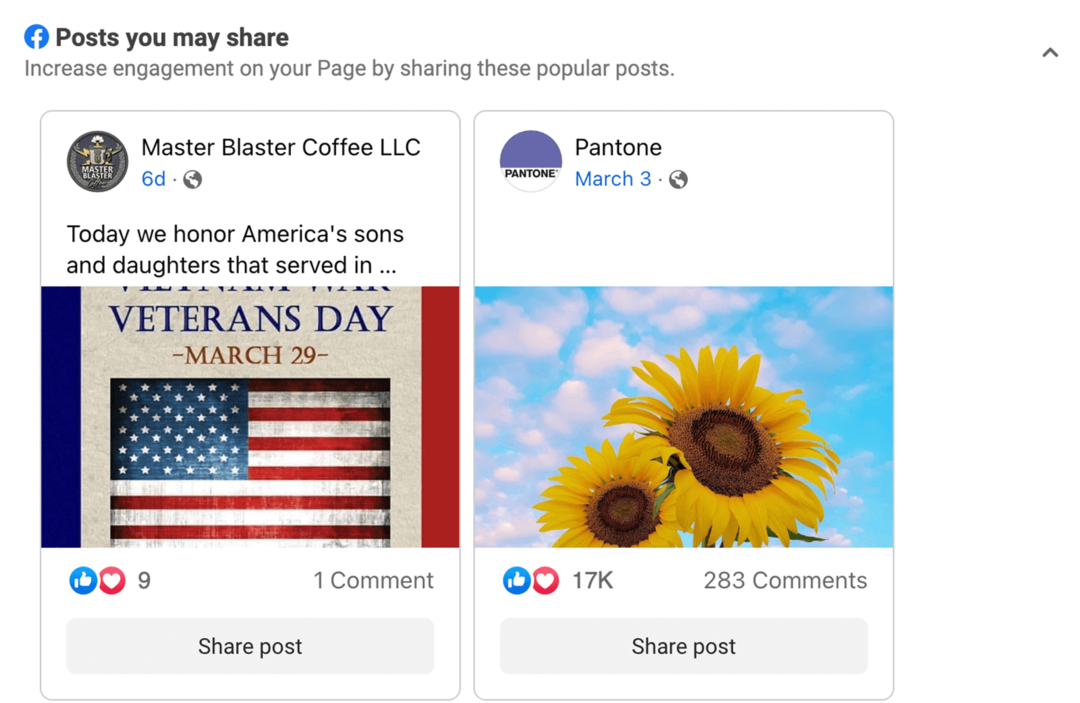
На вкладке «Сообщения и истории» вы можете увидеть дополнительные рекомендации по содержанию ленты Facebook и Instagram. Обратите внимание, что эти сообщения не предназначены для отдельных компаний и могут не иметь отношения к вашей странице или учетной записи. Вероятно, их можно безопасно игнорировать в пользу рекомендаций на вкладке «Главная».
# 12: Facebook и Instagram Insights
На вкладке Insights вы можете просмотреть аналитику для своих учетных записей Facebook и Instagram. По умолчанию Business Suite отображает обе аналитики для обоих каналов, поэтому вы можете одновременно просматривать показатели и рост.
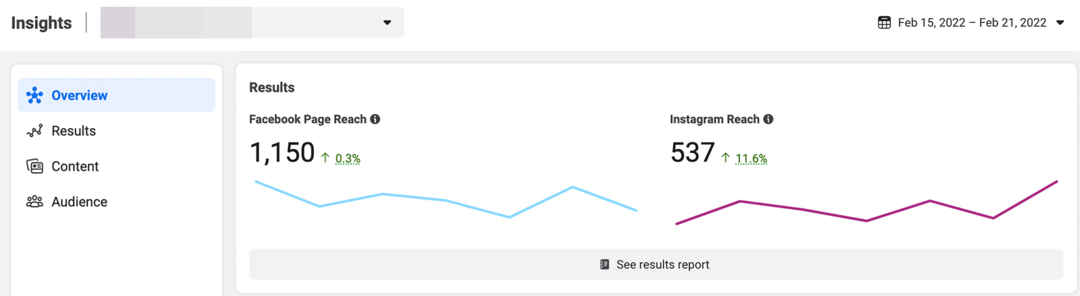
Обзорный отчет дает вам краткую информацию об охвате аккаунта, эффективности контента и росте аудитории. Вы можете щелкнуть, чтобы просмотреть каждый раздел в отдельном отчете. Вот чему вы можете научиться:
- Полученные результаты: получайте ежедневную разбивку охвата аккаунта, посещений профиля и новых подписчиков.
- Содержание: смотрите охват, вовлеченность и цену за результат для каждой публикации, истории и объявления. С этой вкладки вы также можете продвигать органические посты в Facebook.
- Зрительская аудитория: просмотр разбивки аудитории по возрасту и полу. Вы также можете увидеть лучшие города и страны для вашей аудитории.
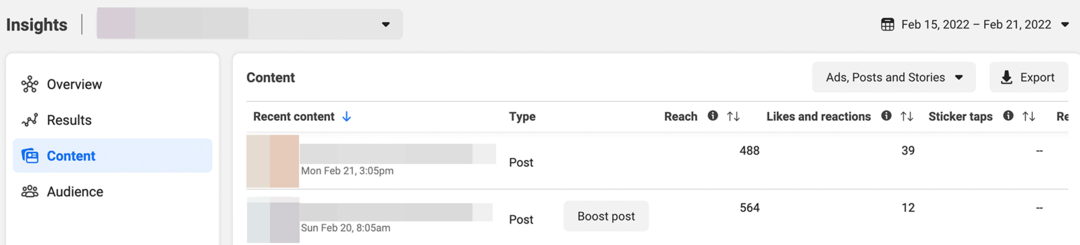
Отчетами Business Suite не так просто поделиться с коллегами или клиентами. Но вы можете нажать кнопку «Экспорт» в правом верхнем углу любого отчета, чтобы сохранить отчет в виде файла PNG, PDF или CSV. Затем вы можете переслать файлы коллегам или добавить их в настраиваемый отчет для клиентов.
# 13: Постановка целей
Если вы хотите привлечь больше подписчиков или охватить больше людей в Facebook и Instagram, постановка целей и их достижение зачастую сложнее, чем кажется. Однако с помощью функции постановки целей Business Suite ваша команда может работать вместе, чтобы отслеживать прогресс в достижении целей.
На вкладке «Главная» в Business Suite найдите виджет «Цели» в правом верхнем углу. Затем нажмите кнопку «Начать», чтобы установить первую цель. В течение 28 дней вы можете увеличить охват или количество подписчиков на своей странице в Facebook, в аккаунте в Instagram или в обоих.
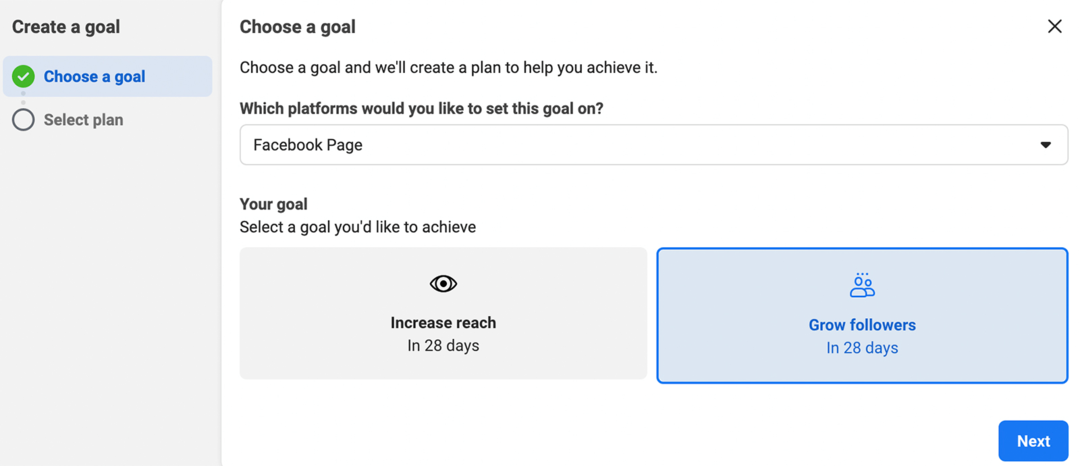
Затем вы можете выбрать, насколько агрессивно вы хотите преследовать свою цель. Например, уровень Starter позволяет вам стремиться к улучшению на 5% по сравнению с предыдущим периодом. Продвинутый уровень стремится к увеличению на 50% по сравнению с предыдущим периодом.
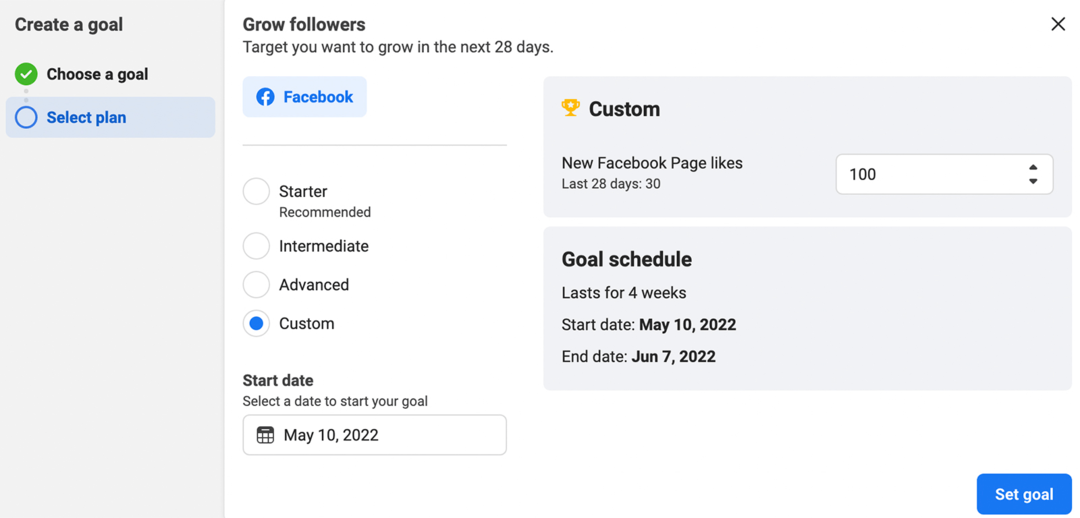
Выбрав уровень и дату начала, вы можете нажать кнопку «Установить цель», чтобы начать. Затем вы можете в любой момент нажать кнопку «Просмотреть прогресс», чтобы увидеть, насколько хорошо вы продвигаетесь к достижению своей цели. Обратите внимание, что Business Suite не предлагает индивидуальные рекомендации по стратегии. Но он предлагает базовые советы, например, предлагает вам запустить рекламу для достижения более амбициозных целей.
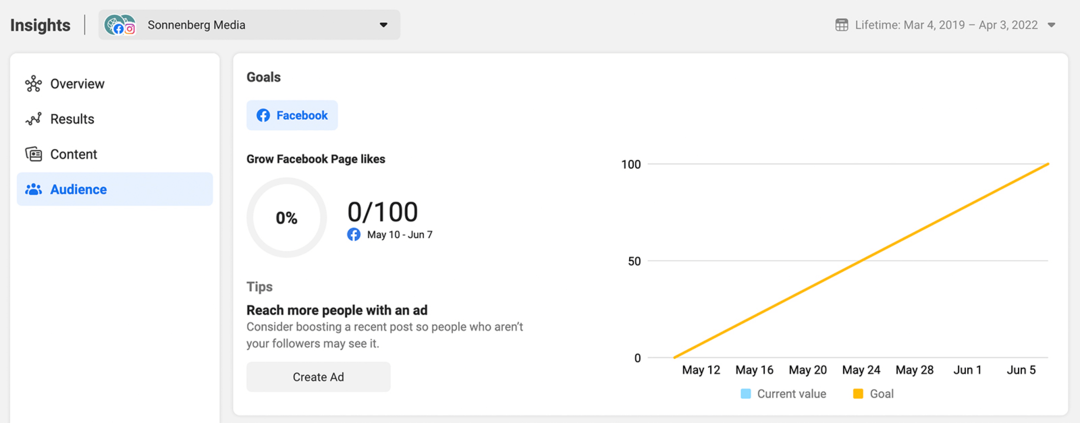
# 14: Часто используемые инструменты
Business Suite упрощает доступ к инструментам, необходимым для продвижения вашего бизнеса. В Business Suite наведите указатель мыши на левое меню, чтобы развернуть доступные параметры, а затем нажмите «Изменить» в нижней части списка инструментов.
Вы увидите всплывающее окно с предложением выбрать до шести инструментов, которые будут постоянно отображаться в меню Business Suite.
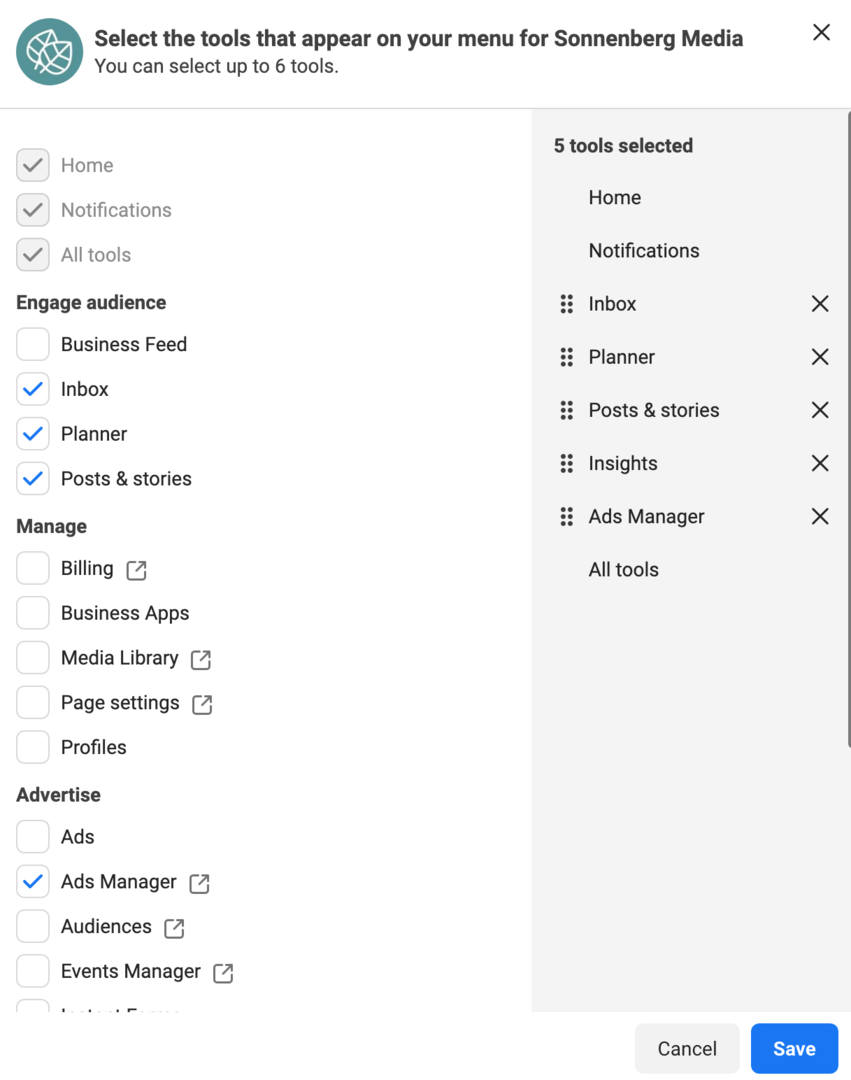
Обратите внимание, что в меню всегда отображаются «Главная», «Уведомления» и «Все инструменты». В дополнение к этим параметрам по умолчанию вы можете выбрать инструменты, которые помогут вам:
- Управляйте своим почтовым ящиком
- Содержание плана
- Публиковать посты
- Настройка событий-конверсий
- Продавать товары или услуги
- Анализируйте идеи
- Запустить рекламу
Вы также можете перетаскивать инструменты в удобном для вас порядке. После того, как вы нажмете «Сохранить», вы сможете получить доступ к любому выбранному инструменту одним щелчком мыши.
Вывод
В дополнение ко многим интегрированным функциям, указанным выше, Business Suite предоставляет вам доступ к полному списку инструментов Meta. Вы можете открыть меню «Все инструменты», чтобы перейти к Ads Manager, Events Manager и многим другим — по сути, ко всем инструментам, которые вам нужны для ведения вашего бизнеса.
Получите больше советов по маркетингу в Facebook и Instagram
- Настройте магазин в Facebook или Instagram.
- Продвигайте флэш-распродажи в Facebook и Instagram..
- Избавьтесь от усталости от рекламы в Facebook и Instagram.
Web 3.0 на вашем радаре?
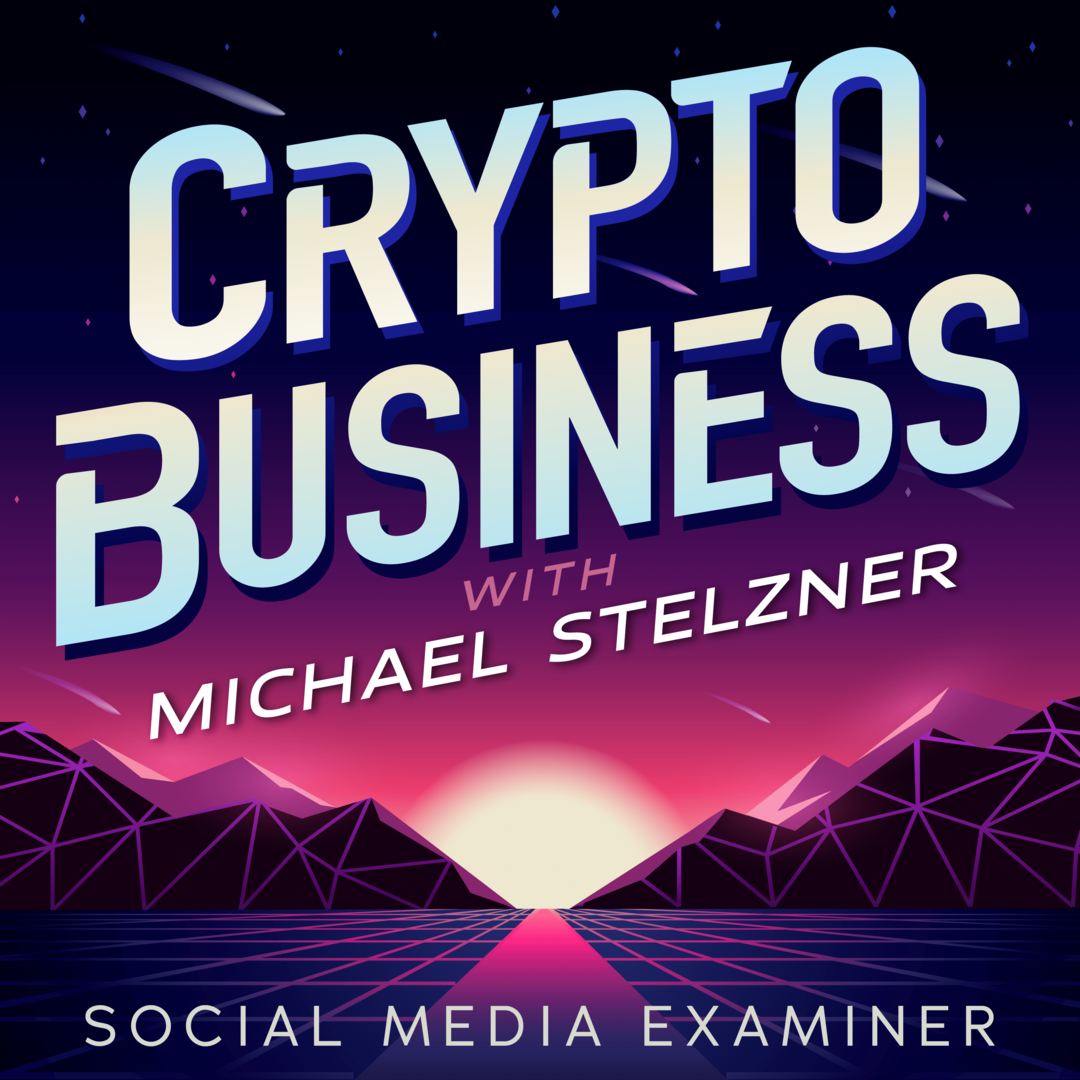
Если нет, то должно быть. Это новая граница для маркетинга И бизнеса.
Настройтесь на подкаст Crypto Business с Майклом Стелзнером, чтобы узнать, как использовать Web 3.0 для развития вашего бизнеса способами, которые вы никогда не считали возможными, без запутанного жаргона.
Вы узнаете об использовании NFT, социальных токенов, децентрализованных автономных организаций (DAO) и многом другом.
СЛЕДИТЕ ЗА ШОУ